17 juin 2025
Compte client de la boutique en ligne
Activez le compte client du magasin en ligne pour gérer les commandes plus facilement et donner aux clients la possibilité de consulter l'historique de leurs commandes et d'en suivre l'état. Grâce aux adresses de livraison enregistrées, les clients n'auront pas besoin de saisir à nouveau leurs coordonnées et pourront renouveler une commande précédente ou en passer une nouvelle en quelques clics.
Comment activer le compte client de la boutique en ligne ?
Allez dans Paramètres du site → Adhésion, puis cliquez sur "Connecter" sous Compte client de la boutique en ligne.
Comment activer le compte client de la boutique en ligne ?
Allez dans Paramètres du site → Adhésion, puis cliquez sur "Connecter" sous Compte client de la boutique en ligne.
Un système pratique pour gérer les statuts des commandes
Une fois que le compte client de la boutique en ligne est activé, une nouvelle section "Commandes" apparaît dans votre projet. Vous y trouverez toutes les commandes passées ainsi que les données relatives aux clients. Vous pouvez également gérer les statuts des commandes et informer rapidement les clients des mises à jour.
Vous pouvez personnaliser les titres des statuts et leur attribuer des couleurs pour faciliter la navigation et les visualiser plus clairement dans le tableau des commandes.
Important: les statuts des "commandes" sont mis à jour manuellement et ne sont pas synchronisés avec des systèmes externes.
Vous pouvez personnaliser les titres des statuts et leur attribuer des couleurs pour faciliter la navigation et les visualiser plus clairement dans le tableau des commandes.
Important: les statuts des "commandes" sont mis à jour manuellement et ne sont pas synchronisés avec des systèmes externes.
Panneau de gestion des commandes
Lorsque vous cliquez sur une commande, une fenêtre s'ouvre avec des informations détaillées sur la commande - produits, montant total et détails de la commande. Vous pouvez également ajouter une note à la commande, par exemple en indiquant qu'elle contient des articles fragiles, afin qu'il en soit tenu compte lors de la livraison.
Vue détaillée de la commande
Ce que les acheteurs peuvent faire dans le compte client
Le compte client du magasin en ligne stocke toutes les informations que l'utilisateur a saisies précédemment, ses commandes, l'état de ses commandes et ses adresses de livraison.
Les utilisateurs pourront :
Les utilisateurs pourront :
- Consulter les commandes et suivre leur état d'avancement
- Voir les produits achetés et accéder à leurs cartes
- Des commandes répétées en quelques clics
- Gestion des adresses de livraison enregistrées
Les comptes clients des cours en ligne et de la boutique en ligne sont liés, de sorte que si un utilisateur est déjà enregistré dans l'espace membres, il n'est pas nécessaire de créer un autre compte. Toutes les informations, telles que les cours disponibles, l'accès aux groupes et l'historique des commandes, seront affichées au même endroit.
Si l'utilisateur a acheté des cours sur le site web, lorsqu'un compte client de la boutique en ligne est connecté, son profil affichera les cours disponibles et les commandes passées.
Comment un acheteur se connecte au compte client d'un magasin en ligne
Mettre en place un moyen pratique de se connecter au compte client : Utilisation d'un numéro de téléphone (via SMS), d'un code à usage unique envoyé par courrier électronique ou d'un mot de passe permanent. Vous pouvez spécifier si une autorisation est requise pour passer une commande et s'il est nécessaire de créer automatiquement un compte.
L'acheteur pourra entrer dans le compte client par le biais du panier d'achat ou de l'icône d'autorisation, qui peut être activée dans les blocs de menu ME401, ME402, ME403, ME404 et ME405. Une autre option consiste à attribuer un lien tel que "website-URL/members/" à n'importe quel élément de menu.
Pour que l'icône du compte client de la boutique en ligne apparaisse dans le menu du site web, utilisez les blocs ME401, ME402, ME403, ME404, ME405 et activez l'icône dans l'onglet Contenu.
Voir aussi
Sur Tilda, vous pouvez désormais générer du contenu pour un bloc avec l'IA
Créez un cours pour un large public ou publiez des conférences pour vos employés grâce à cette nouvelle fonctionnalité.